win11系统任务管理器怎么打开
- 分类:win11 发布时间: 2022年06月05日 12:01:26
任务管理器是Windows系统中一项非常实用的功能。不过在最新版Win11中,右击任务栏启动任务管理器的入口被关闭了,那么win11系统任务管理器怎么打开呢?下面小编教您具体打开的方法。
工具/原料
系统版本:win11正式版
品牌型号:联想小新Pro 16 2021
方法一、win11系统任务管理器怎么打开
1、 快捷键(Ctrl+Shift+ESC)
在Win11界面下按动快捷键Ctrl+Shift+ESC,即可一键调出任务管理器。除了简单方便外,这三个快捷键还全部位于键盘的左侧,熟练后单手即可操作。
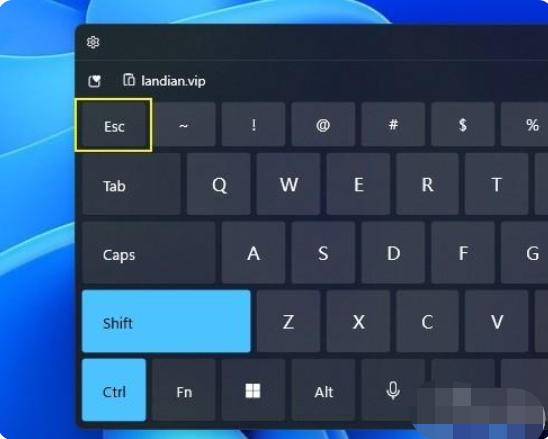
2、右键开始菜单
尽管取消了任务栏右键,但Win11依旧保留了开始按钮的右键功能。和Win10一样,当我们使用鼠标右击开始图标后,即可看到一个简易版功能列表。这里大多是和系统有关的命令,“任务管理器”也在其中。

3、锁定界面
除了常规界面以外,Ctrl+Alt+Del三键调出的锁定界面中也能启动任务管理器。不过这个界面在工作时,会盖住当前的所有画面,实用性一般,不做特别推荐。

4、 命令行启动
最后一条是命令行启动,其实绝大多数Windows命令都是由一个个的独立小程序构成,任务管理器也不例外。具体实现有两种方法:一是按下快捷键Win+R,然后输入命令“taskmgr”。另一种是打开开始菜单(Win键),然后输入命令“taskmgr”。
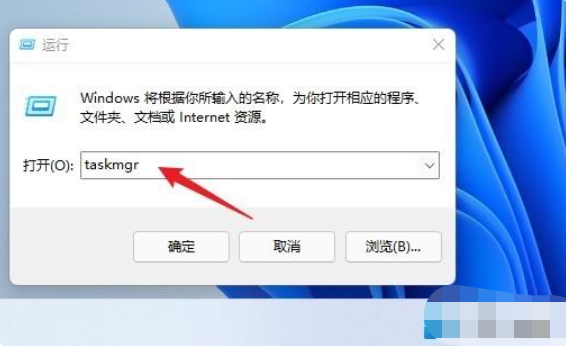
总结
1、 快捷键(Ctrl+Shift+ESC)
2、右键开始菜单
3、锁定界面
4、 命令行启动
猜您喜欢
- 电脑系统升级到win11怎么操作..2022/04/27
- 苹果电脑怎么安装bootcamp win11双系..2022/01/03
- 屏幕亮度怎么调win11系统调节方法..2022/04/07
- win11系统怎么关机教程演示2021/11/19
- win11任务管理器卡死的解决方法..2022/05/31
- win11绕过硬件限制安装的方法-如何安..2022/01/13
相关推荐
- win11核显控制面板在哪里打开.. 2022-03-14
- 教你win11动态壁纸怎么弄 2021-08-29
- windows11下载不了软件怎么办.. 2021-12-14
- win11关机键失灵怎么办 2022-02-15
- 华硕怎样重装电脑系统win11 2022-05-14
- 电脑win11系统怎么分盘详细教程.. 2021-11-21


